11船体肘板BRA建模操作要领.docx
《11船体肘板BRA建模操作要领.docx》由会员分享,可在线阅读,更多相关《11船体肘板BRA建模操作要领.docx(21页珍藏版)》请在冰豆网上搜索。
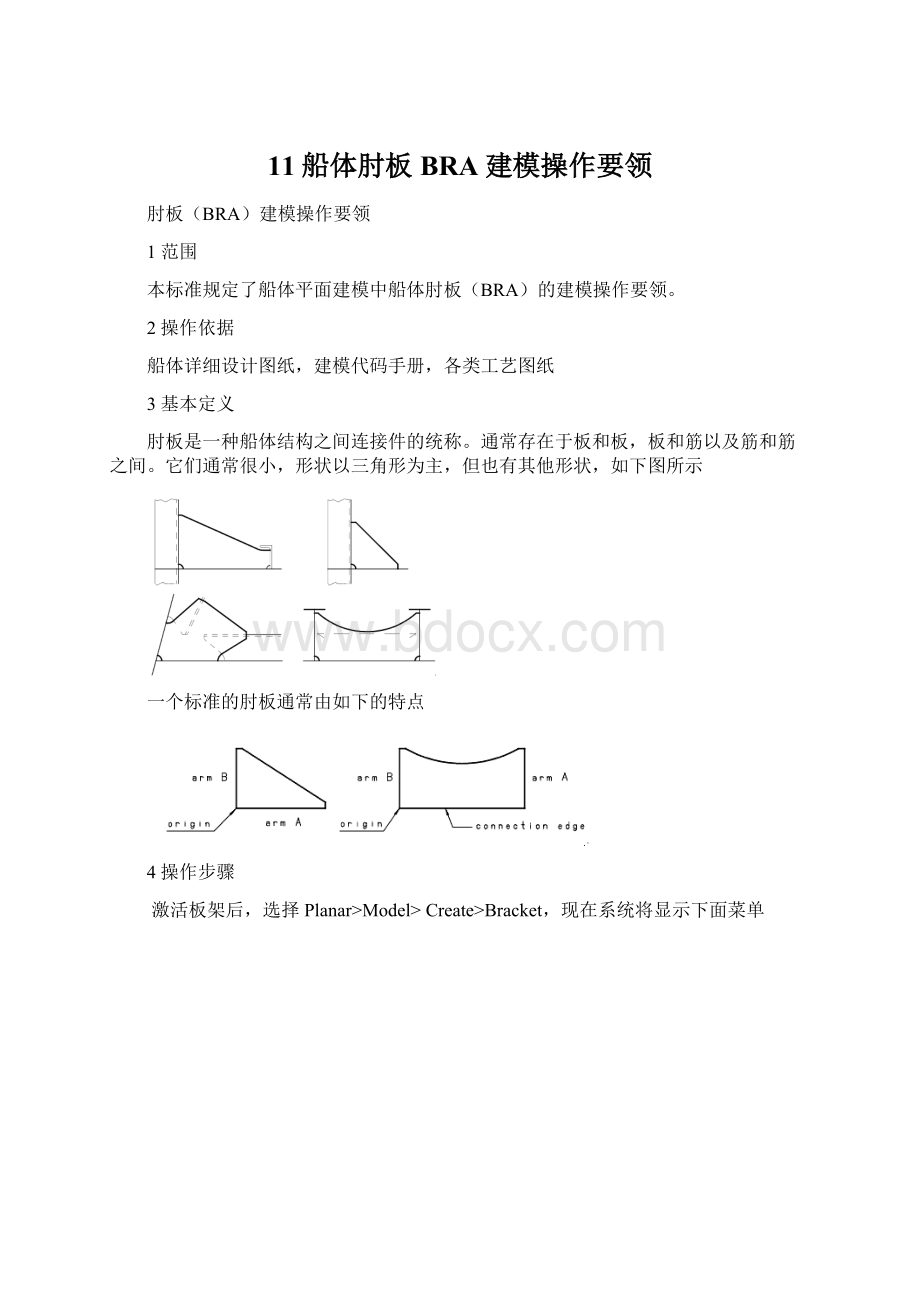
11船体肘板BRA建模操作要领
肘板(BRA)建模操作要领
1范围
本标准规定了船体平面建模中船体肘板(BRA)的建模操作要领。
2操作依据
船体详细设计图纸,建模代码手册,各类工艺图纸
3基本定义
肘板是一种船体结构之间连接件的统称。
通常存在于板和板,板和筋以及筋和筋之间。
它们通常很小,形状以三角形为主,但也有其他形状,如下图所示
一个标准的肘板通常由如下的特点
4操作步骤
激活板架后,选择Planar>Model>Create>Bracket,现在系统将显示下面菜单
4.1.Syntax1Panel/Profile
A边总是落在‘腹板’上,系统会自动计算A和C
肘板可以抵到第一个profile,也可以穿过相交profile抵到flange。
激活板架,选择Planar>Model>Create>Bracket,择肘板形式BCB,系统提示选择肘板B边所在profile,接着提示选择C边相交的profile,选择结束后,点击OC,系统出现下面菜单
选择肘板的朝向Side,输入B的长度值,C值如果不填,系统自动赋值,输入板厚值Thinkness,点击OK键,显示下面菜单
NOT控制origin点处的notch值。
NOA控制A边上另一corner的notch值。
4.2.Syntax2Panel//Profile
肘板可以从属于两个相关板架中的任何一个;
用户必须自己定义肘板的臂长,如果仅给出A,则系统默认A=B;
profile可以是扶强材,纵骨或面板。
激活板架后,选择Planar>Model>Create>Bracket,
选择肘板形式B,系统提示Indicateprofilealong,选取肘板所沿profile,点击OC后,系统出现下面菜单
询问肘板是否落在当前板架上,通常选择YES,如果选择NO,系统会要求重新选择板架,并指示落在板架的那一面。
选择YES后,系统出现下面菜单
询问是否定义肘板的角度。
如果肘板为沿着profile同一方向,则选择NO;反之选择YES,系统出现下面菜单
Inclinationangle手工输入需要的角度
Inprincipalplane系统给出X、Y、Z三个平面选择
PointUV根据系统提示在屏幕上点取一个点,肘板将沿着profile趾端与这个点的连线方向偏移。
PointXYZ(同上)
输入肘板的朝向Side,A、B边长度值,板厚Thickness及材质Quality,Offset为肘板的偏移值。
输入完毕后点击OK键
肘板上有筋,则Profiles组参数需要填写。
Profileside选择profile所在面朝向
Double是否双面都有Profile
PRAprofile书写格式为:
代码+型,例如10,150,12
点击OK结束。
4.3.Syntax3Panel/Panel
肘板可以从属于两个相关板架中的任何一个;
用户必须自己定义肘板的臂长,如果仅给出A,则系统默认A=B.
激活板架后,选择Planar>Model>Create>Bracket,
选择肘板形式KL,系统提示选取肘板臂长(不在当前板架的一边)的位置。
显示下面对话框
选择1.Profile。
在屏幕上点击所肘板连接的profile,然后点击OK,系统出现下面对话框,提示选取与当前板架的连接形式
选择2.Flange后点击OK。
输入A、B边长度值,板厚Thickness及材质Quality,Offset为肘板的偏移值。
输入完毕后点击OK键,系统转入下面对话框。
填入所需结构参数,点击OK,建模结束。
4.4.Syntax4Profile/Profile
肘板可以从属于两个相关板架中的任何一个;
用户必须自己定义肘板的臂长,如果仅给出A,则系统默认A=B.
激活板架后,选择Planar>Model>Create>Bracket,
选择肘板形式KLK,按照系统提示顺序(先选择另一个板架,后选择当前板架上),选择两根profile。
系统显示下面对话框。
输入肘板的朝向Side,A、B边长度值,板厚Thickness及材质Quality,Offset为肘板的偏移值。
输入完毕后点击OK键
填入所需结构参数,点击OK,建模结束。
4.5.Syntax7Freeposition
肘板建模中的一种高级运用,肘板边界连接形式比较丰富,建模过程相对自由。
激活板架后,选择Planar>Model>Create>Bracket,
选择肘板形式KPV,系统显示下面对话框。
选择1.Coordinate(s),系统显示
选择1.X,输入X坐标值。
系统显示下面对话框
选择1.Currpan,系统提示选择B边的连接方式。
选择2.Pan+prof,系统提示选择A边的连接方式。
选择2.Pan+prof,系统显示下面对话框。
输入肘板A边长度值,(B边长度如果不填入,系统默认距离面板50mm)板厚Thickness及材质Quality,Offset为肘板的偏移值。
输入完毕后点击OK键
建模结束。
4.6.Syntax8Expicitlydefined
肘板建模中的一种高级运用,通过3点坐标来定义肘板位置,通常用来定义位置比较复杂的肘板。
在建模前必须存在一个肘板所在剖面的视图。
激活板架后,选择Planar>Model>Create>Bracket,
选择肘板形式BCB,系统提示选择肘板所在剖面视图。
接着提示在图面上依次点取肘板原点,U轴坐标,V轴坐标。
系统显示下面对话框。
提示是否定义肘板安装角度,选择NO,系统显示下面对话框。
输入肘板A.B.C边长度值,板厚Thickness及材质Quality,肘板肘板方向。
输入完毕后点击OK键
点击OK,建模结束。
4.7.SyntaxRPanelbracketref
肘板建模中的一种高级运用,先用板架建模成所需肘板形状,在把该板架收成肘板。
通常用来定义形状比较复杂的肘板。
先建一块板架。
注意选择板架类型时,应该选择Bracket。
按照建板架的方法
激活想要添加肘板的板架,选择SyntaxRPanelbracketref,系统显示下面对话框
Name将要收成肘板的板架名
Mirror是否想要镜像
Mside,Thickness,Quality肘板朝向,板厚,材质
Placement肘板板架定位方式
AsStored默认在板架所在位置,不做任何移动
Move肘板相对于现在的位置移动
Transform用原点+U+V来定义肘板位置
X,Y,Z和上面Move配合使用,控制移动距离
点击OK,建模结束。